Windows 10 İpucu: Fare Bağlandığında Dokunmatik Yüzeyi devre dışı bırakın
Windows 10 birkaç yeni çoklu dokunuş içeriyordokunmatik yüzeyde bir dizüstü bilgisayarda veya Surface Pro'da kullanabileceğiniz hareketler. Ancak, bazı insanlar bunun yerine geleneksel bir fare kullanmayı tercih ediyor. Dokunmatik yüzeyi tamamen devre dışı bırakabilirken, dokunmatik yüzey ve ayrı fare arasında geçiş yapmak isteyebilirsiniz. Öyleyse, bir USB veya Bluetooth fare bağlandığında Windows'un dokunmatik yüzeyi kapatmasını isteyebilirsiniz. İşte nasıl yapılacağı.
Hassas bir dokunmatik yüzeyin olup olmadığından emin değilseniz, gitme Ayarlar> Cihazlar> Dokunmatik yüzey ve eğer sizde bir tane yoksa, sadece birkaç seçeneğiniz olacak.

İşte hassas dokunmatik yüzeyi olmayan bir dizüstü bilgisayar örneği. Davranışı için sadece bir seçenek olduğuna dikkat edin.
Ancak hassas bir dokunmatik yüzeye sahipseniz, yapılandırılacak daha fazla ayar göreceksiniz.
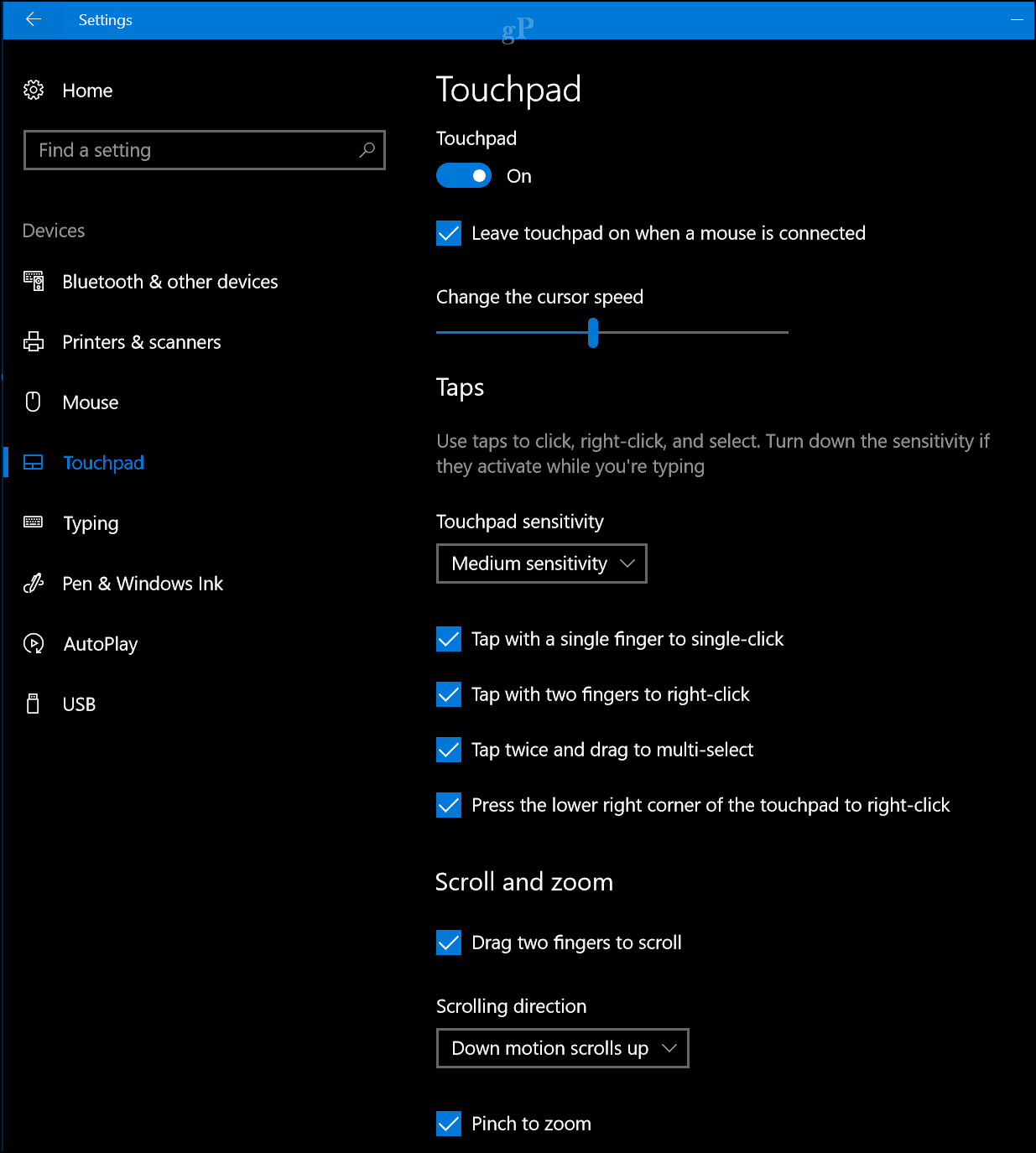
Fare Bağlandığında Dokunmatik Yüzey'i Devre Dışı Bırakma
Bunu hassas bir dokunmatik yüzeyle ayarlamak için Ayarlar> Cihazlar> Dokunmatik yüzey. Sonra işaretini kaldırın bu “Bir fare bağlandığında dokunmatik yüzeyi açık bırak” seçeneği.
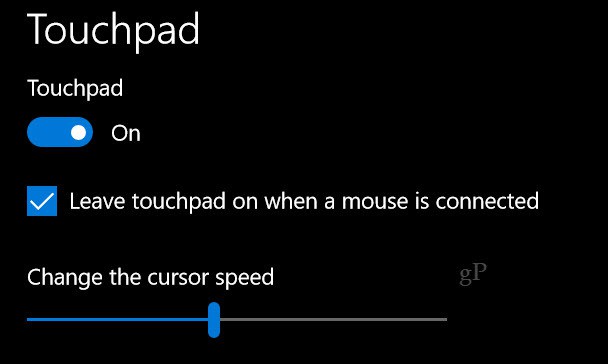
Hassas bir dokunmatik yüzeye sahip değilseniz,Windows 10'da klasik Denetim Masası'ndan Fare ayarları'nı veya etkinleştirilmişse görev çubuğunun bildirim alanındaki simgeyi tıklatarak açın.
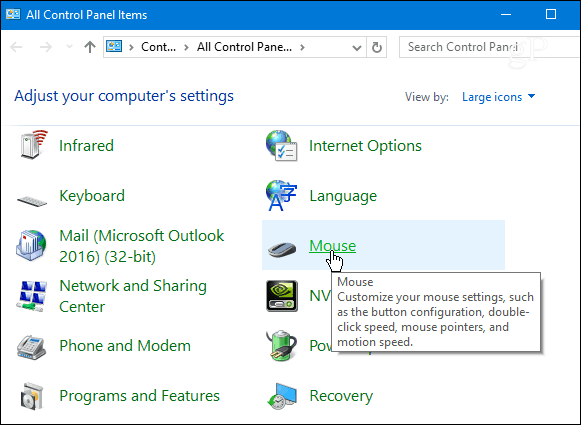
Telefonunuzdaki dokunmatik yüzeyi devre dışı bırakmalaptop, kullanabileceğiniz başka yöntemler de var. Örneğin, işaretçi veya imlecin yazarken her yere taşınmasını istemiyorsanız, TouchFreeze'i inceleyin. Veya PC üreticisinin touchpad yardımcı programını kullanarak benzer sonuçlar elde edebilirsiniz.
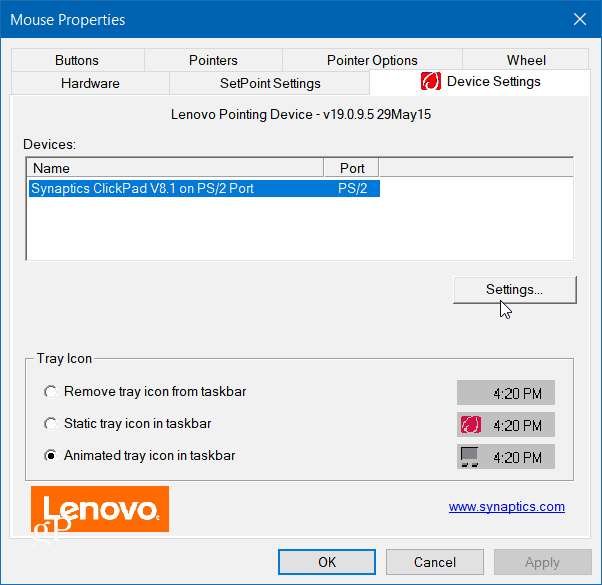
Her sistemin yazılımı değişebilir, bu yüzden biraz avlanmak ve bir fare takıldığında dahili işaretleme aygıtını devre dışı bırakacağını söyleyen bir şey aramak zorunda kalabilirsiniz.
Dizüstü bilgisayarınızı dokunmatik yüzeyde kullanmayı mı tercih edersiniz?ayrı bir geleneksel fare mi, yoksa her ikisi de mi? Aşağıya bir yorum bırakın ve bize bildirin. Ve Microsoft’un en yeni işletim sistemi hakkında daha fazla konuşma için Windows 10 Forumlarımızı inceleyin.










yorum Yap